

今まで複数のモニタを接続してデュアルディスプレイ以上の環境にした場合、タスクバーが表示されるのは(フリーソフト等を自分で導入しない限り)メインのモニタだけでした。しかし、Windows 8では複数のモニタにタスクバーを表示できるようになりました。そこで今回はWindows 8におけるデュアルディスプレイ以上の環境でタスクバーの表示設定を変更する方法を紹介します。
初期状態ではスクリーンショットのように複数のモニタで同一の内容のタスクバーが表示されています。
タスクバーの上で右クリックし、「プロパティ(R)」を選択します。
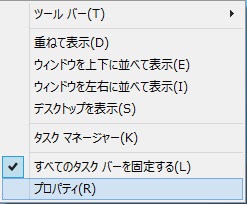
すると「タスク バーのプロパティ」が表示されます。
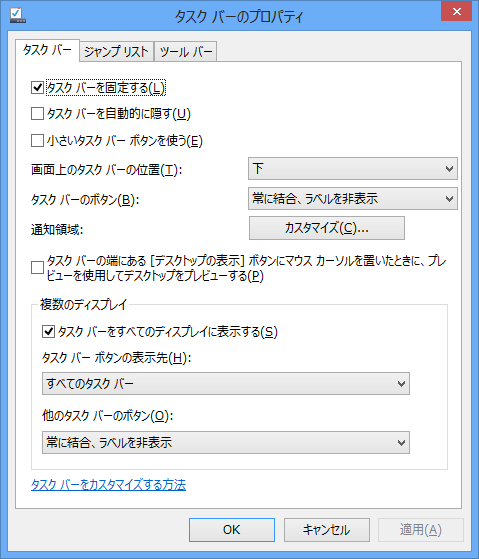
「複数のディスプレイ」の設定のうち、「タスク バーをすべてのディスプレイに表示する(S)」のチェックを入れればすべてのディスプレイにタスクバーが表示されるようになり、「タスク バー ボタンの表示先(H)」では開いているウィンドウのアイコンをどこに表示するか等が設定できます。
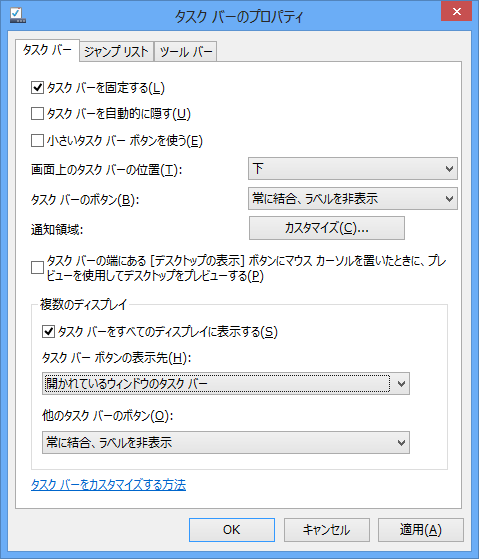
ここで「タスク バー ボタンの表示先(H)」を「開かれているウィンドウのタスク バー」とするとスクリーンショットのようにそのウィンドウが存在するディスプレイのタスクバーにのみアイコンが表示されるようになります。
以上で作業は終了です。